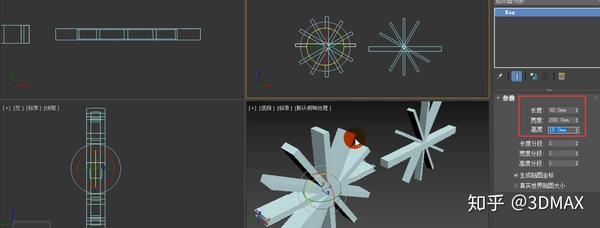3dmax主工具栏 旋转和角度捕捉
大家好,今天为大家讲解一下3dmax主工具栏:旋转和角度捕捉。
我们选择茶壶在顶视图进行创建。
然后我们单击选择并旋转工具,快捷键是E,它既可以选择又可以旋转。
我们可以看见场景中出现了这样的一个坐标,我们可以按+键进行坐标的放大,-键进行坐标的减小。
我们在透视图中称这个坐标为世界坐标,当我们选择顶视图、前视图、左视图的时候我们称这个坐标为屏幕坐标。每个视图的屏幕坐标是不一样的,我们需要辨认清楚每一个相对应的坐标。当我们将鼠标放置到某一条边的时候,那一条边就会变黄。
按住鼠标左键向下拖拽,可以将茶壶进行向下旋转。其中黄色数字则是旋转的信息,向下旋转则是一个负值,向上旋转则是一个正值,最右侧是一个旋转的角度。
我们将鼠标移动到选择并旋转按钮上单击右键,界面会弹出旋转变换输入的对话框,世界坐标和屏幕坐标在之前我们已经进行了讲解。
当我们在旋转的时候,旋转的角度不是特别好捕捉,我们找到角度捕捉切换的按钮,将鼠标移动到这个位置,然后单击鼠标右键。
单击鼠标右键后,在界面中会弹出这样的一个对话框,我们将角度设置为30°。
设置完成以后,我们再次单击角度捕捉将它进行开启。它的快捷键为A。我们对顶视图的茶壶进行旋转,一次旋转它就旋转了30°。我们在其他视图进行旋转的时候也是一次就旋转30°。
我们再次调出栅格和捕捉设置的面板,我们将角度设置为90°,这样我们在进行一次旋转的时候就旋转了90°。
我们选择长方体在顶视图进行创建。并单击选择并旋转工具。
我们先旋转前视图,执行G键将栅格进行隐藏。
然后我们执行减号键,将坐标进行缩小。
我们将鼠标移动到Z坐标,执行Shift键的同时按住鼠标左键进行旋转,接着会弹出克隆选项的对话框,对话框中的内容与之前移动的内容以及含义是一样的。我们选择复制的方式,单击确定就可以了。
我们看到途中复制了一个长方体并旋转了90°。
我们将鼠标移动到角度捕捉切换,并单击右键,将角度设置为30°。
我们选择初始的长方体,按住Shift键进行旋转复制,在弹出的对话框中,选择复制的方式,副本数设置为4,单击确定。
场景中就自动出现了四个长方体并旋转了一定的角度。
我们选择最初创建的长方体,按住W键选择移动工具,沿着X轴的方向并执行Shift键进行复制。选择复制的方式,单击确定就可以了。
我们执行E键切换到旋转工具,执行Shift键并沿着Y轴进行复制,我们选择实例的方式,并设置副本数为5。
场景中成功的出现了复制的模型。
左边的模型是以实例的方式进行复制,右边的模型是以复制的方式进行复制。我们先选择右侧的模型,单击修改,我们对它的参数进行修改,我们发现原始的长方体进行了参数的变化,但是其他以复制的方式复制出来的长方体的参数没有发生变化。
接着我们选择左侧的长方体,单击修改设置长方体的参数。我们可以看见所有的长方体的参数都进行了修改,形状同时也发生了变化。
这是复制的方式和实例的方式的区别。
那么今天呢,就给大家分享到这里
【学习交流】
觉得不错记得点赞收藏+关注哦~
更多高阶及学习资料:人工解答点击此处
国内外最全免费模型下载相关文章:点击此处即可获取
更多精彩:学习3dmax有前途吗?
更多精彩:初学3Dmax的50条建议
更多精彩:3dmax常见的八十个问题汇总
更多精彩:关于3DMAX的各种错误解决方法合集
更多精彩:怎么做效果图能做的好看?
更多精彩:3dmax材质疑问大全
更多精彩:学习3dmax有前途吗?
更多精彩:3dmax常见问题大全
更多精彩:3Dmax安装出错状况合集